Letar du efter säkra programverktyg för filöverföring i ditt nätverk? I den här artikeln går vi igenom de mest populära SFTP-klienterna för att hjälpa dig avgöra vilken som passar dig bäst, samt pratar om de bästa funktionerna i varje program.
När du behöver överföra filer mellan en fjärrserver och en lokal klientdator är en SFTP-klient oftast det bästa sättet att göra det på. SFTP-klienter kan användas för att ladda upp dina filer till en webbserver eller för att ladda ner filer från en fjärrserver. Men med introduktionen av molnlagring har allt förändrats.
Även om du fortfarande kan använda de flesta SFTP-klienter för att överföra filer inom WAN eller LAN, kan du nu också använda dem för filöverföringar till molnlagringsplattformar såsom Google Drive, Dropbox, Azure och så vidare.
Användares situation
Jag letar efter en riktigt bra Mac OS SSH / SFTP-klient som hjälper mig att hantera flera applikationer på mina servrar med möjligheten att antingen öppna med dess inbyggda terminal eller låta mig öppna med iTerm.— Reddit
Commander One
Commander One är snabb, pålitlig och säker, vilket gör den till en av de bästa SFTP-klienterna för Mac. Med ett intuitivt gränssnitt är den fullpackad med alla funktioner som behövs för att överföra filer, inklusive stöd för protokoll som FTP, flikbaserad navigering och flera samtidiga anslutningar.
Commander One är ett av de bästa SFTP-programmen för Mac eftersom det låter dig mappa vilken FTP-server som helst som din lokala disk för att arbeta med filer som om de vore lagrade på din lokala dator. Med Commander One är det snabbt och enkelt att hantera dina molnlagringskonton och nätverksservrar på ett ställe. Programvaran är också säker att använda, eftersom du kan dra nytta av krypterade överföringar mellan molnlagring eller fjärrservrar och din Mac.
Andra funktioner i denna bästa SFTP Mac-programvara inkluderar kortläge, som låter dig komma åt och hantera flera filer och mappar samtidigt, en verktygsfält med en knapp för att visa dolda filer, samt alternativ för att anpassa teckensnitt och färger efter dina önskemål. Du kan tilldela anpassningsbara snabbtangenter för de mest använda åtgärderna, visa favoritmappar och historik, öppna obegränsat antal flikar för att arbeta med flera filer, och placera filoperationer i kö i bakgrunden. Commander One erbjuder till och med ZIP-stöd för att extrahera eller komprimera filer, och har en inbyggd filvisare som stöder Hex, binär, text, bild, HTML och mediefiler.
Uppgradera till PRO så får du funktioner som att montera iOS-enheter som diskar, anslutningshanterare, Android- och MTP-montering, processvisare, terminalemulator och mer.
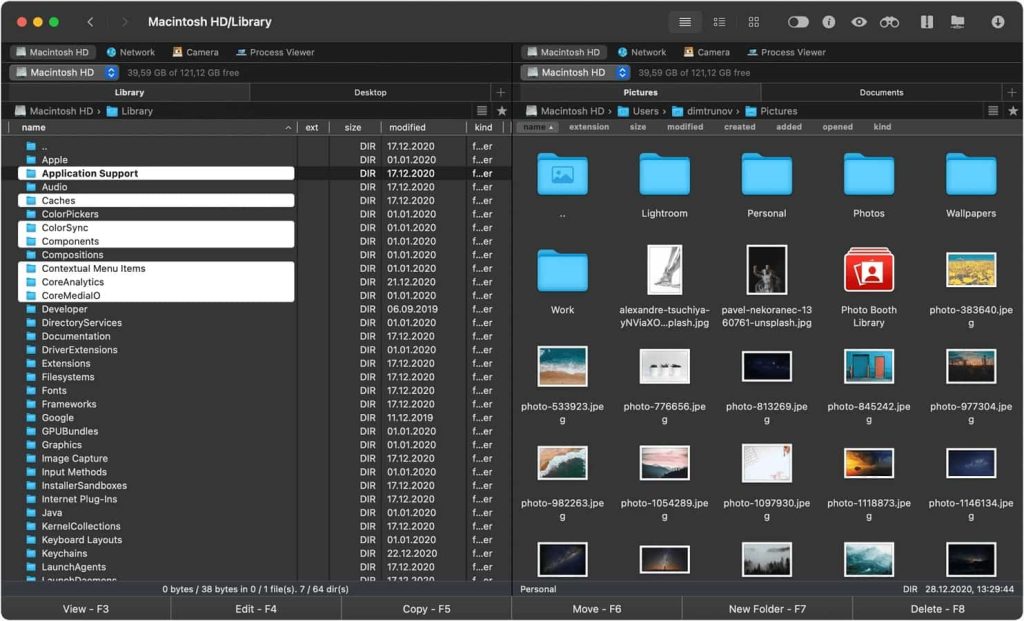
Toppfunktioner i Commander One:
- Åtkomst till alla dina molnlagringskonton på ett ställe
- Kryptering håller dina filer säkra under överföringar
- Integreras med Finder för enkel hantering av filer och mappar
Operativsystem som stöds: macOS
Pris: gratis, PRO Pack kostar 29,99 $
Senaste uppdatering: 5 februari 2025
Användarbetyg: 4,7 av 5 på Capterra
Fördelar
- Omfattande stöd för olika protokoll
- En layout med dubbla paneler underlättar smidig navigering
- Integration med molnlagringstjänster
- Regelbundna uppdateringar
- Åtkomst till root-behörigheter
Nackdelar
- Den kostnadsfria versionen erbjuder ett begränsat antal funktioner
- Endast tillgänglig på macOS
CloudMounter
Om du letar efter den bästa SFTP-klienten för Mac kan du överväga CloudMounter. Den här appen låter dig montera dina molnlagringskonton på din Mac, så att du kan komma åt alla dina filer som om de lagrades lokalt. Du kan använda CloudMounter med Google Drive, OneDrive, Dropbox, Amazon S3 med flera, vilket sparar lagringsutrymme på din dator.
CloudMounter låter dig inte bara komma åt alla dina molnlagringsfiler som om de lagrades på din Mac, utan den krypterar också filer du öppnar och överför, vilket säkerställer att din personliga information förblir säker.
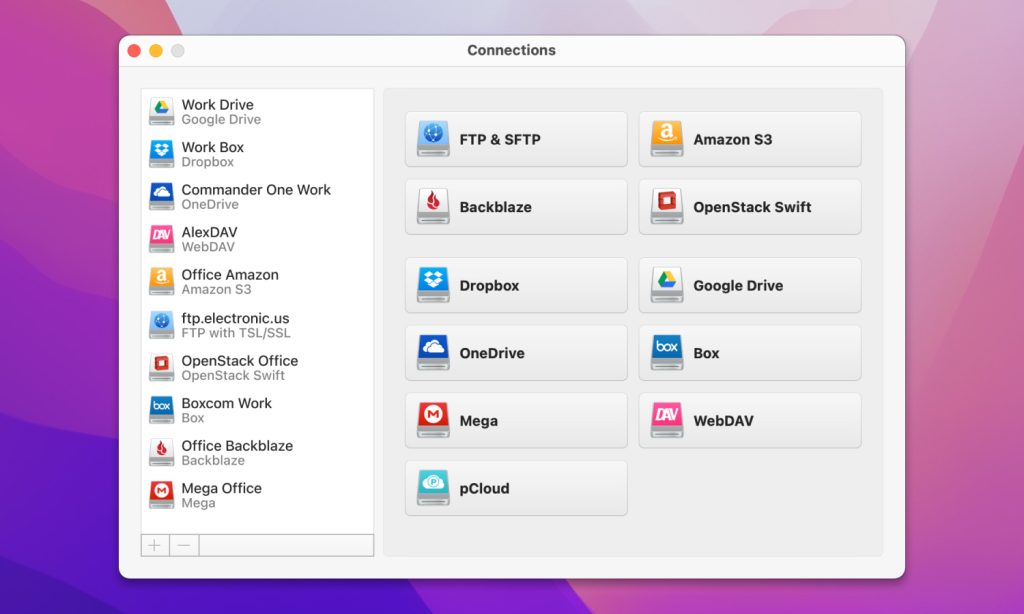
Toppfunktioner i CloudMounter:
- Få åtkomst till flera molnlagringskonton på ett ställe
- Stöder de mest populära leverantörerna av molnlagring
- Kryptering håller dina data säkra
- Integreras med Finder för enkel fil- och mapphantering
Stödda operativsystem: macOS, Windows
Pris: gratisversion, betald version – $29.99/år
Senaste uppdatering: 19 februari 2025
Användarbetyg: 4,5 av 5 på Capterra
Fördelar
- Lätt att använda
- Snabb uppladdning och nedladdning av filer
- Anslut och koppla från moln med ett klick
Nackdelar
- Molnanslutning är omöjlig utan Internet
FileZilla
Ett annat av de bästa SFTP-klienterna för Mac är FileZilla. Denna plattformsoberoende app stöder FTP-protokoll samt de mest populära molnlagringstjänsterna, inklusive OneDrive, Google Drive, Dropbox, Amazon S3, Backblaze B2 och mer. Appen är intuitiv och lätt att använda, och har en gränssnitt med dubbla paneler där du kan se lokala filer och mappar i vänstra kolumnen, och filer och mappar på fjärrservern/molnlagringen i högra kolumnen. Högst upp på båda kolumnerna finns ett katalogträd, medan en detaljerad mappvisning är längst ner.
FileZilla är ett av de bästa SFTP-programmen för Mac eftersom det är så lätt att använda. Ange bara Host-serveradressen, användarnamn, lösenord och portnummer. Klicka på “Quick connect”. Hitta filen eller mappen du vill ladda upp och välj var du vill ladda upp den i fjärrkolumnen. Dra och släpp sedan bara dina filer i någon av kolumnerna.
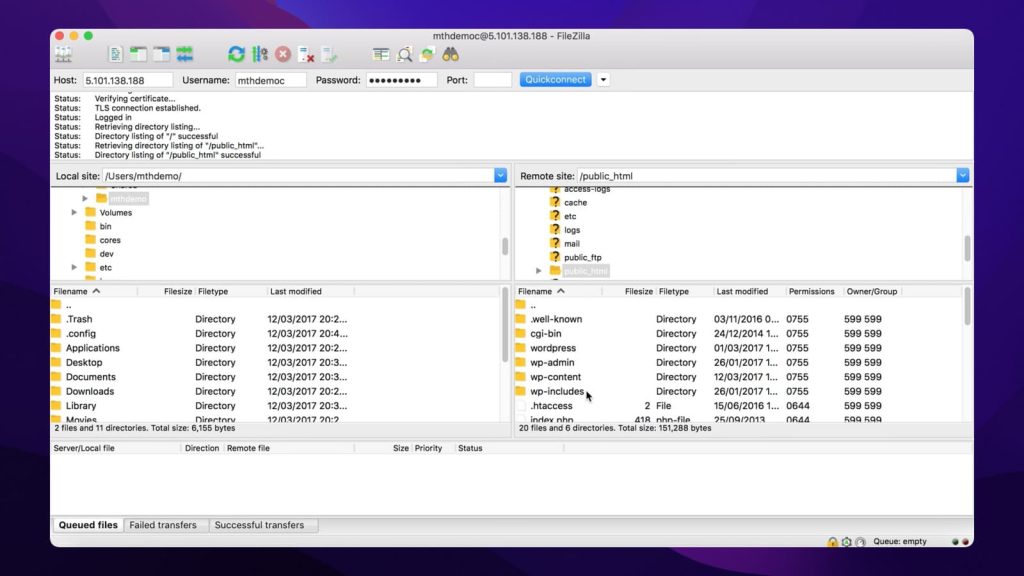
Viktiga funktioner i FileZilla:
- Jämför enkelt lokala och fjärrservrars kataloger efter ändringsdatum/filstorlek, samt synkronisera ändringar för att säkerställa att alla filer är uppdaterade
- Konfigurera överföringshastighetsbegränsningar för varje anslutning och begränsa antalet serveranslutningar samtidigt
- Brett utbud av filtervillkor gör att du kan filtrera bort filer och mappar, t.ex. utesluta thumbs.db eller konfigurationsfiler.
Stödda operativsystem: macOS, Windows, Linux
Pris: gratis, Pro-prenumeration kostar $24.99 för 3 år
Senaste uppdatering: 4 nov 2024
Användarbetyg: 4,5 av 5 på G2
Fördelar
- Tillgänglig på flera språk
- Dra-och-släpp-funktionalitet
- Redigera filer på distans
- Synkroniserad katalogbläddring
Nackdelar
- Ingen delad vy och inbyggd schemaläggare
- Gränssnittet är lite föråldrat
Cyberduck
Om du letar efter den bästa gratis SFTP-programvaran för Mac är Cyberduck en gratis molnlagringswebbläsare och öppen server som fungerar på både Windows och Mac. Med stöd för FTP, SFTP och de flesta populära molnlagringstjänster, inklusive Amazon S3, OneDrive, Dropbox, Google Drive och fler, stöder den även WebDAV.
Cyberduck är lite mer komplext att använda än vissa andra appar på den här listan, men den stöder FTP över en säker TLS/SSL-anslutning, samt SFTP med starka chiffer, samt publika nycklar och tvåfaktorautentisering. Det finns även stöd för Files.com och Dracoon 6.
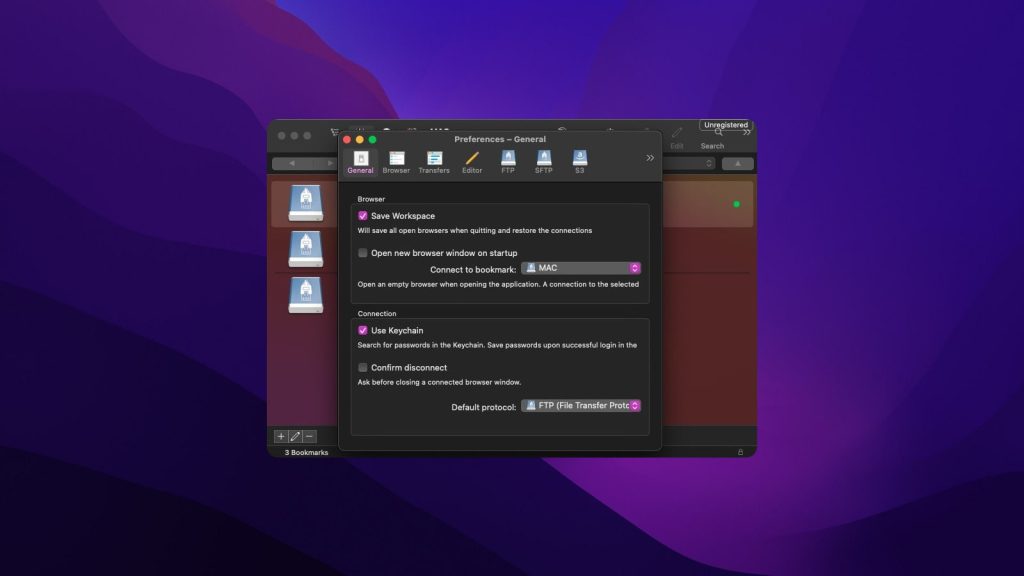
Toppfunktioner i Cyberduck:
- Fungerar som macOS Finder, så det är enkelt och bekant att använda, med flikar, sortering, filter och dra och släpp
- Integration med Cryptomator säkerställer att filer och mappar krypteras innan uppladdning för din säkerhet
Stödda operativsystem: macOS, Windows
Pris: gratis, tar emot donationer
Senaste uppdatering: 27 feb 2025
Användarbetyg: 4,3 av 5 på G2
Fördelar
- Gratis att använda
- Stöd för flera protokoll
- Intuitivt gränssnitt
- Filsynkronisering
Nackdelar
- Begränsad anpassning
- Ingen dubbelfönster
CrossFTP
En av de bästa gratis SFTP-klienterna för Mac är CrossFTP. Denna plattformsoberoende klient baserad på Java har stöd för SFTP-protokoll och de flesta molnlagringstjänster, inklusive Openstack Swift, Microsoft Azure, Amazon S3, Amazon Glacier och fler.
Appens intuitiva gränssnitt har en vy med två kolumner, där varje panel kan ändras i storlek eller döljas. Visa eller dölj enkelt överföringskön genom att klicka på Visa > Kö. Till skillnad från vissa andra appar finns det inget katalogträd, så du kan helt enkelt dubbelklicka på en mapp för att visa dess innehåll.
För att ansluta CrossFTP, ange bara Host-serveradress, dina inloggningsuppgifter och portnummer, och klicka sedan på Anslut. Du kan dra och släppa filer och mappar till/från båda kolumnerna.
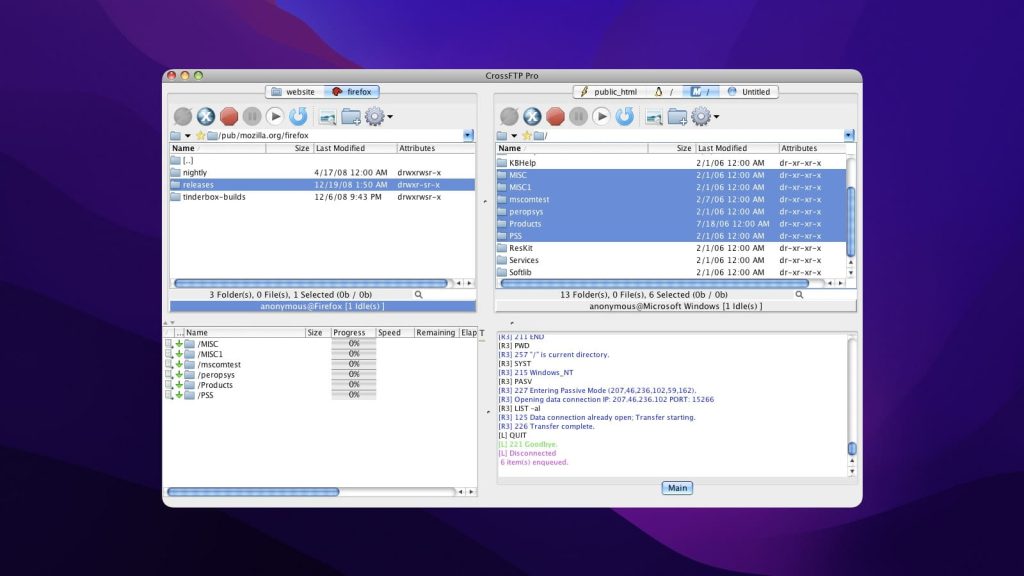
Toppfunktioner i CrossFTP:
- När du överför en fil med samma namn som en befintlig fil på servern får du omfattande alternativ för att skriva över filen
- Stöder flera samtidiga överföringar samt schemaläggning av överföringar
- Synkronisera enkelt filer/mappar mellan lokal lagring, fjärrservrar, molnlagring eller zip-arkivfil (välj bara Verktyg > Synkronisera kataloger)
Stödda OS: macOS, Windows, Linux
Pris: gratisversion, Pro kostar $24,99
Senaste uppdatering: 29 feb 2024
Användarbetyg: 4,3 av 5 på G2
Fördelar
- Enkel navigering
- Filkryptering
- WebDAV-stöd
- Sök objekt på webben med ett klick
Nackdelar
- Ibland misslyckas anslutning via FTPS/TLS
- Ingen möjlighet att hålla reda på användarnas ändringar
Transmit 5
Transmit 5 är ett värdigt tillskott till vår lista över de bästa SFTP-klienterna för Mac. Snabb, pålitlig och regelbundet uppdaterad – med Transmit kan du hantera, ladda upp och ladda ner filer över en rad olika servrar. Version 5.0 behåller stöd för FTP, SFTP, S3 och WebDAV samt lägger till molnlagringsstöd för Microsoft Azure, Dropbox, Google Drive, Rackspace och Box.
Appen är intuitiv och lättanvänd och erbjuder multitrådningsteknik för snabbare upp- och nedladdning samt ett uppdaterat gränssnitt som gör det möjligt att kontrollera överföringsstatus.
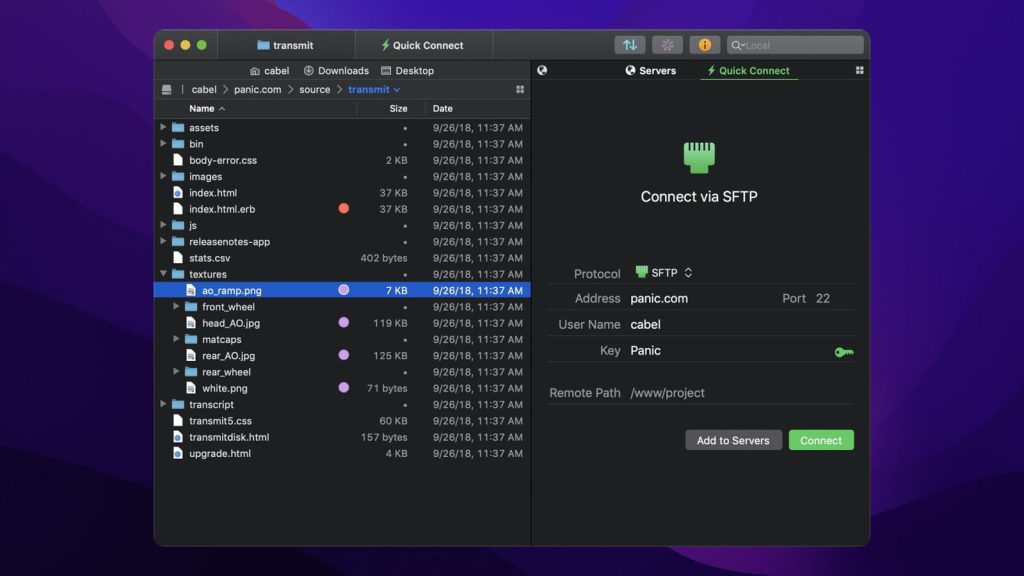
Toppfunktioner i Transmit 5:
- Panic Sync låter dig synkronisera servrar och konton mellan flera Mac-datorer
- Synkronisera enkelt filer/mappar mellan fjärrserver och lokal katalog (klicka bara på Överför > Synkronisera för att komma igång)
- Spara servrar som droppar i Finder, dra och släpp sedan filer/mappar till ikonen för snabb uppladdning till servern
- DropSend låter dig skicka filer/mappar vart du vill. Ange helt enkelt lokala och fjärrkatalogvägar, dra och släpp sedan filer till Transmit-ikonen i Docken
Stödda operativsystem: macOS
Pris: 7 dagar gratis, sedan $45
Senaste uppdatering: 12 feb 2025
Användarbetyg: 4,8 av 5 på G2
Fördelar
- Dubbelfönster
- Intuitivt användargränssnitt
- Stöd för en mängd olika protokoll
- Integrerad redigerare
Nackdelar
- Ganska dyrt
- Endast tillgänglig på macOS
ForkLift
ForkLift är en av de bästa SFTP-klienterna för Mac, med dubbelpanel-funktionalitet för snabba och enkla överföringar. Med stöd för FTP, SFTP, SMB, NFS och AFP, samt Google Drive, Amazon S3 och andra molnlagringsleverantörer.
Med ForkLift kan du ansluta till flera servrar samtidigt för snabba filöverföringar, eller använda programvaran som ett synkroniseringsverktyg för tvåvägssynkronisering med ett enda klick. Den praktiska förhandsgranskningspanelen låter dig titta på filer innan du redigerar eller flyttar dem.
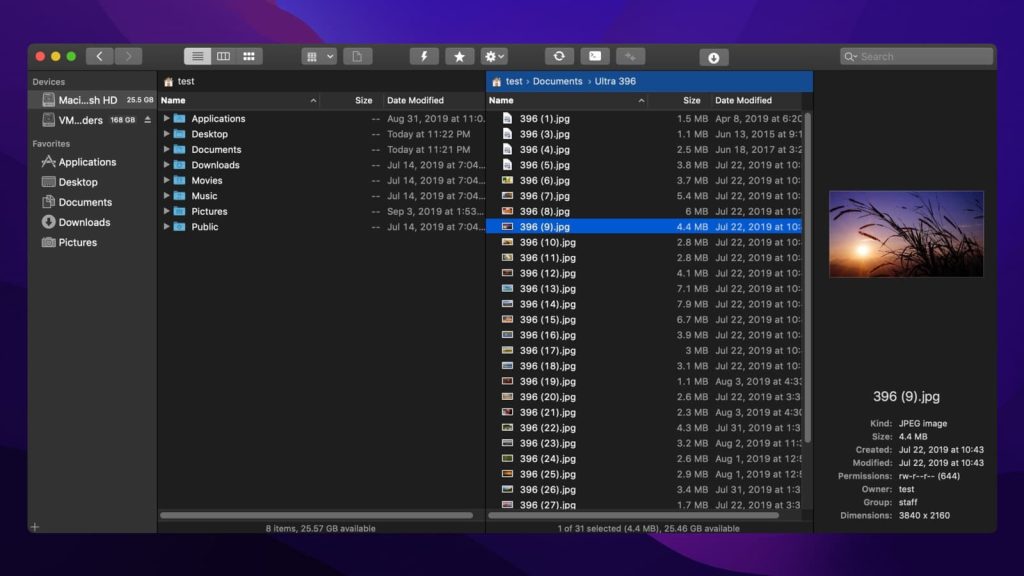
Toppfunktioner i ForkLift:
- Praktisk tvåpanelvy för snabba, enkla överföringar
- Stöder de mest populära molntjänsterna inklusive Dropbox och Google Drive
- Lägg till taggar på filer och mappar för filhantering
Stödda operativsystem: macOS
Pris: 14 dagars gratis provperiod, betalversion från $19.95
Senaste uppdatering: 28 feb 2025
Användarbetyg: 4,4 av 5 på MacUpdate
Fördelar
- Användarvänligt gränssnitt
- Gränssnitt med två paneler
- Omfattande protokollstöd
- Fjärråtkomst till molnlagring
Nackdelar
- Inte tillgänglig för Windows eller Linux
- Den kostnadsfria versionen är endast en testversion
sFTP Client
Med sFTP Client kan du enkelt komma åt fjärr- eller lokala FTP-servrar, lokala servrar, dedikerade servrar, delat webbhotell, molnlagring eller VPS. Enkel men kraftfull, sFTP Client möjliggör snabba, responsiva överföringar eftersom den är byggd ovanpå Google Chrome OS paketerade applikationsgränssnitt.
sFTP Client gör det lätt att lagra, organisera och komma åt alla dina SFTP/FTP-anslutningar med ett musklick. Det är också enkelt att skapa köer för filer/mappar så att du kan se vad som för närvarande laddas upp/ned.
För dig som letar efter den bästa redigeraren för Mac med SFTP-stöd finns det till och med en inbyggd editor, så du behöver ingen extra mjukvara för att ändra din kod. Editorn har syntaxmarkering och funktioner som auto-upload, spara och autospara. Andra funktioner inkluderar standard FTP-anslutningar, SSH-anslutningar, tillståndsnyckelfiler för SSH-anslutningar samt FTP eller SFTP passivt läge.
Med sFTP Client kan du ladda upp eller ladda ner flera filer och mappar samtidigt, ändra behörigheter för filer eller mappar, och enkelt importera/exportera konton. Filhantering är enkelt eftersom appen låter dig byta namn på och ta bort filer, uppdatera fjärr- och lokala listor, skapa nya filer eller kataloger, multivälja filer, ändra storlek och sortera kolumner och mycket mer.
Du får även ta del av funktioner som Google Sockets API, konsol-logg, synkroniserad bläddring och huvudlösenordsinloggning.
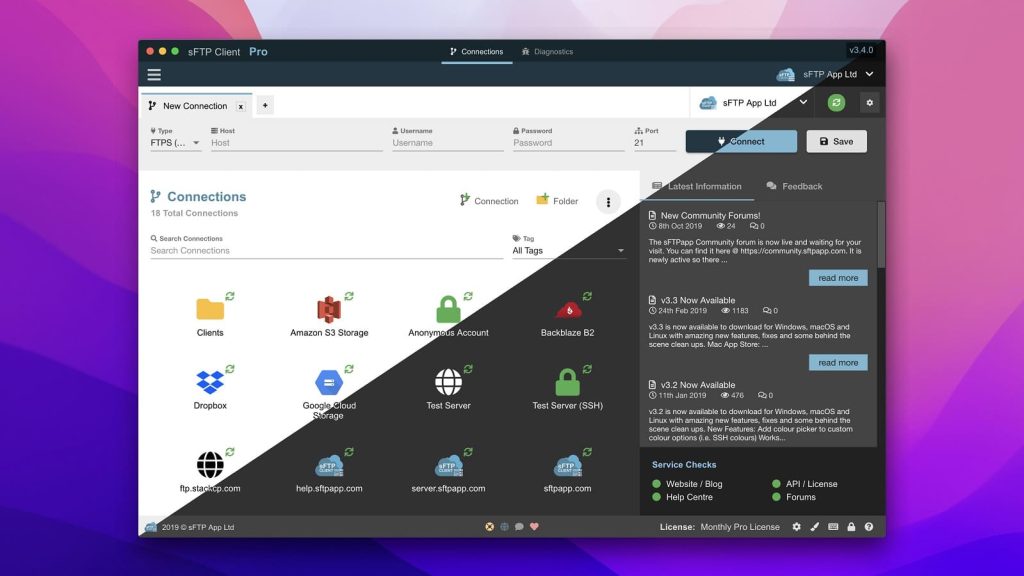
Toppfunktioner för sFTP Client:
- Anpassa appen med ett urval av teman och färger
- Ansluter till de flesta populära molnlagringstjänster, inklusive Dropbox, Amazon S3 och fler
- SSH-terminalen låter dig ansluta till serverns shell-process för ytterligare uppgifter
- Enkelt att jämföra kataloger mellan lokala och fjärrservrar
- Stöd för dra och släpp
Stödda operativsystem: macOS, Windows, Linux
Pris: grundfunktioner är gratis, Pro-licens från £3.99/månad
Senaste uppdatering: 1 februari 2023
Fördelar
- Säkert och tryggt molntjänstdata
- Stöd för populära molntjänster
- SSH-terminal
- Stöder över 100 språk
Nackdelar
- Den kostnadsfria versionen är mycket begränsad i funktionalitet
Jämförelsetabell över de bästa SFTP-klienterna för Mac
| Toppegenskaper | Commander One | CloudMounter | FileZilla | Cyberduck | CrossFTP | Transmit 5 | ForkLift | sFTP Client |
| Användarvänligt gränssnitt | ||||||||
| Stöd för SFTP | ||||||||
| Filkryptering | Fungerar inte korrekt | |||||||
| Dra och släpp filer | ||||||||
| Möjlighet att ändra/döpa om filer direkt på servern | ||||||||
| Köhantering av filoperationer | ||||||||
| Möjlighet att synkronisera mappar | ||||||||
| Arkivera filer utan manuell nedladdning | Fungerar inte med SFTP | |||||||
| Automatisk återanslutning till servern | ||||||||
| Stöd för tredjeparts program för redigering av filer | ||||||||
| Snabbtangentstöd | ||||||||
| Stöd för WebDAV | PRO-version | |||||||
| Stöd för molnanslutningar | PRO-version | Flera anslutningar | ||||||
| Pris | Gratis / $29.99 | Gratis / $29.99/år | Gratis / $24.99/3 år | Gratis | Gratis / $24.99 | $45 | $19.95 | Gratis / £3.99/månad |
Vad är SFTP?
SSH File Transfer Protocol (SFTP) är ett nätverksprotokoll som möjliggör filåtkomst, filöverföring och filhantering. SFTP, även känt som Secure File Transfer Protocol, anses vara säkrare än FTP. “SSH” här står för Secure Socket Shell eller Secure Shell-protokoll. Detta kryptografiska protokoll erbjuder säker åtkomst till datorer i ett osäkert nätverk.
Vad används FTP och SFTP till?
Det finns många användningsområden för FTP och SFTP som involverar filhantering över ett fjärrsystem, filöverföringar från en dator till en annan, etc. Dessa inkluderar:
- Serveradministration
- Uppgradering av firmware
- Fildelning för att uppfylla efterlevnads- och regulatoriska krav, till exempel HIPAA, FIPS, etc.
- Uppladdning av filer till innehållshanteringssystem (CMS) såsom WordPress, Magento, etc.
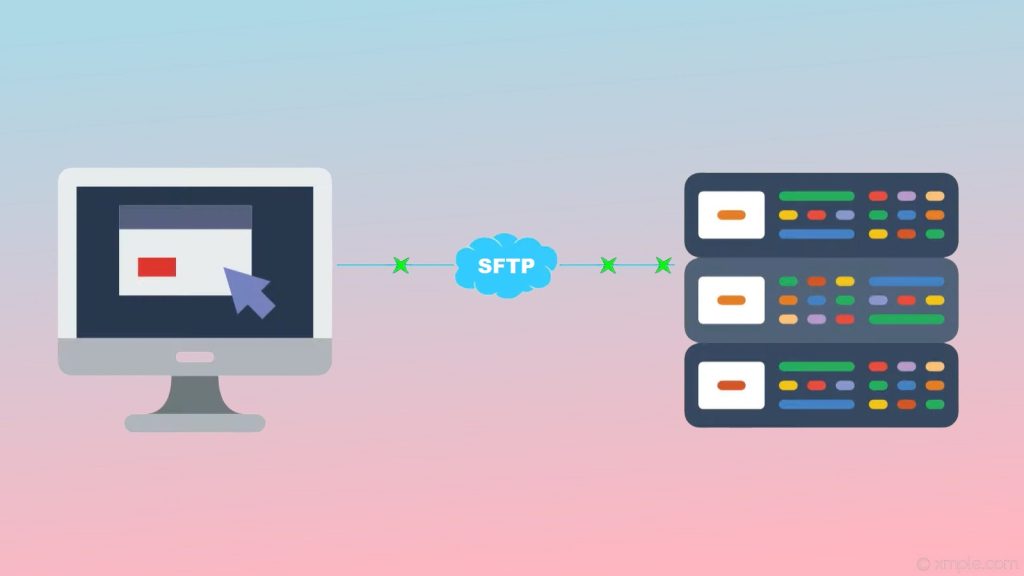
Skillnader mellan SFTP, FTP och FTPS
Det finns några viktiga skillnader mellan SFTP, FTP och FTPS:
- FTP, standardprotokollet för filöverföring, innehåller inga säkerhetsfunktioner eller säkerhetslager vid överföring av filer
- SFTP har ett extra säkerhetslager och lägger till skydd genom autentisering för att tillåta åtkomst och modifiering av innehåll. Det har också ett enda portnummer för all kommunikation
- FTPS har också denna extra säkerhet, men använder flera portnummer. Ju fler portar du öppnar, desto fler möjligheter finns det för hackare att få åtkomst till ditt nätverk och dina data.
SFTP anses vara det säkraste överföringsprotokollet som finns, och de flesta av de bästa SFTP-klienterna för Mac erbjuder stöd för SFTP.
Slutsats
Nu när du känner till recensionerna för de bästa SFTP-klienterna för Mac och har utförlig information om hur protokollet fungerar samt vilka skillnaderna är jämfört med SFTP och FTPS, är det dags att sammanfatta. Varje användare har olika behov och därför kan vi inte säga vad som passar bäst för just dig.
Vanliga frågor
När du är vid kommandoraden är kommandot som används för att starta en SFTP-anslutning till en fjärrvärd:
- sftp användarnamn@värdnamn
- sftp användare@ada.cs.pdx.edu
- sftp>
- Använd cd .. för att gå till den överordnade katalogen (t.ex. från /home/Documents/ till /home/)
- lls, lpwd, lcd.
FileZilla-klienten stöder FTP samt FTP över TLS (FTPS) och SFTP. Det är öppen källkod.
Det beror på dina behov. Den största skillnaden mellan FTP och SFTP är “S:et”. SFTP är ett säkert filöverföringsprotokoll. Med FTP är de filer du skickar eller tar emot inte krypterade. Du kan använda en säker anslutning, men själva överföringen och filerna är inte krypterade.

